OS X Mavericks 已经发布,且好几年前的老爷机都可以免费升级。如果再不升简直是对不起苹果的一片苦心。虽然绝大部分用户都会通过升级安装的方式,保留原来电脑中的资料。但仍然有很多用户可能想要全新安装,或者一次下载之后给其他 Mac 安装。这就需要自己制作OS X Mavericks 的安装U盘。
在往下看之前,请先准备好一个容量至少 8GB 且能正常工作的 U 盘。
1、免费下载 OS X Mavericks
进入 Mac App Store,找到 OS X Mavericks 的下载页下载系统,取决于你的网速,这一过程可能需要2-6小时的时间,或者更长。下地址:http://www.weste.net/2013/10-23/94008.html
2、在看到下面这个界面之后,不要点击继续
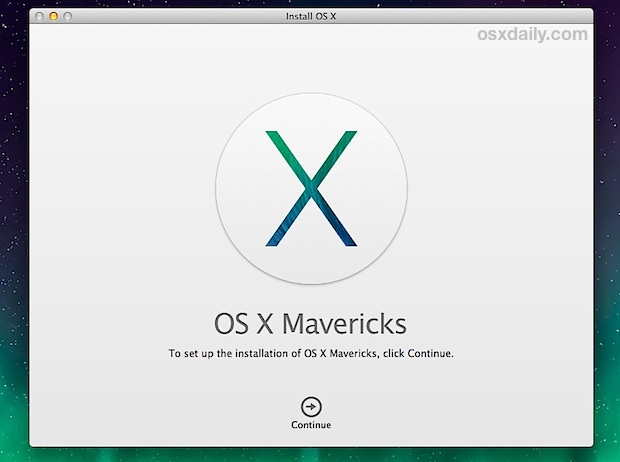
系统下载完毕之后,将会自动开始安装,出现上图的界面。如果你要制作安装 U 盘的话,请不要点击『继续』。
3、插入 U 盘
需要注意的是,U 盘将会被格式化,因此请不要插入任何含有重要数据的 U 盘。
4、在『终端』中运行下面的命令
sudo /Applications/Install\ OS\ X\ Mavericks.app/Contents/Resources/createinstallmedia --volume /Volumes/untitled --applicationpath /Applications/Install\ OS\ X\ Mavericks.app --nointeraction
请注意你必须要将上面的命令完整复制到终端中运行,同时需要将命令中的 “untitled” 修改成你 U 盘卷标名。
Erasing Disk: 0%… 10%… 20%… 30%…100%…
>Copying installer files to disk…
Copy complete.
Making disk bootable…
Copying boot files…
>Copy complete.
>Done.
回车并输入系统登录密码之后,如果出现“Done”之后,就证明制作完成了。你可以在 Finder 中看到原来的 U 盘盘符已经变成了名为 Install OS X Mavericks 的盘符。
使用制作好的 Mavericks 安装 U 盘安装系统
插入 U 盘后将 Mac 关机。然后按住 option 键开机,如果正常的话会出现如下图所示的界面。选择带有 USB 标志的驱动启动电脑,之后就可以全心安装 Mavericks 了。
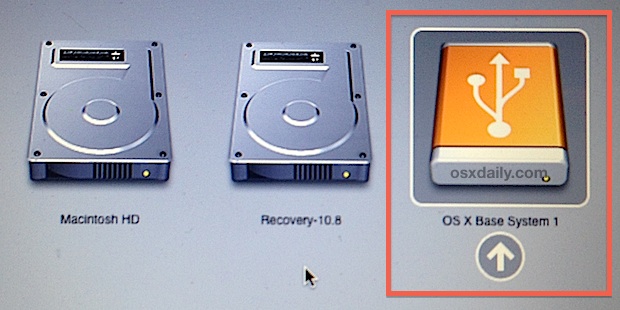
注意整个安装过程大概需要35分钟到1小时,如果你的 Mac 确实是好几年前的老爷机可能花费的时间还要更长些。

